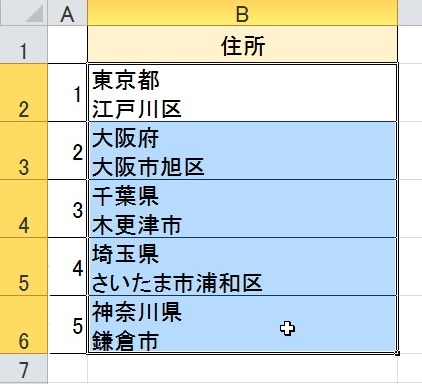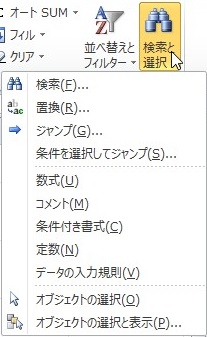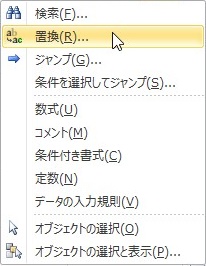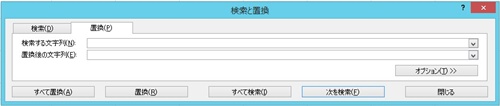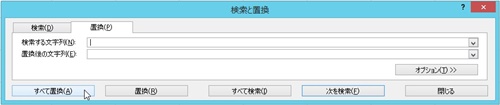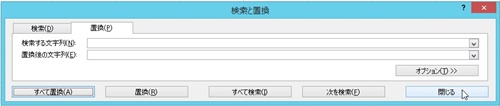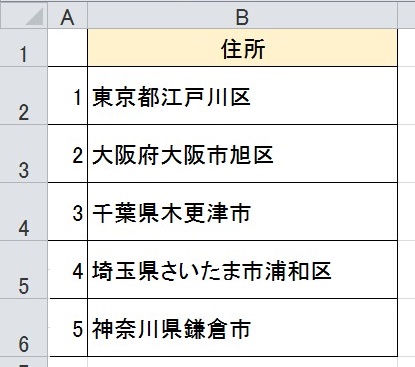【エクセル2010】セル内の改行を削除するやり方
 エクセルのセル内で改行することが
エクセルのセル内で改行することが
できますが、それが邪魔になるときが
あります。
セル内でいくつも改行している場合
まとめて改行が削除できれば
いいですよね。
しかし、
『どうやったらセル内の改行を
削除することができるの?』
と頭を抱えている人もいるでしょう。
そこで今回は、
「セル内の改行を削除するやり方」
についてご紹介していきます。
この記事の目次
セル内の改行を削除するやり方
それでは始めていきましょう!
セル内の改行を削除するセルをドラッグして選ぶ
まずはセル内の改行を削除したいセルを
ドラッグして選択してください。
「ホーム」タブをクリックして選ぶ
改行を削除したいセルを選んだら
「ホーム」タブをクリックして選びます。
「編集」グループの「検索と選択」ボタンをクリックして選ぶ
改行を削除したいセルを選んだら
「ホーム」タブの右端に「編集」
グループがあります。
その中に「検索と選択」があるので
クリックして選んでください。
一覧の中にある「置換」をクリックして選ぶ
「検索と選択」を選ぶと
「検索と選択」機能の一覧が出てきます。
その中にある「置換」を
クリックして選びましょう。
「検索する文字列」ボックスに「Ctrl」+「J」を入力する
「置換」をクリックしたら「検索と置換」
ダイアログが出てきます。
ダイアログ内に表示されている
「検索する文字列」ボックスに
「Ctrl」+「J」を入力してください。
「Ctrl」+「J」は改行を意味します。
入力しても何も表示されていませんが、
「検索する文字列」 ボックスには
改行が指定されています。
「すべて置換」ボタンをクリックして選ぶ
「検索する文字列」に「Ctrl」+「J」を
入力できたら、下にある「すべて置換」
ボタンをクリックして選びます。
置換の確認ができたら最後に「OK」ボタンをクリックして選ぶ
「すべて置換」ボタンを選んだら
「検索と○件の置換を完了しました。」と
出てきます。
確認できたら最後に「OK」ボタンを
クリックして選びましょう。
「検索と置換」ダイアログの「閉じる」ボタンをクリックして終了!
「OK」ボタンを選んだら
「検索と置換」ダイアログの「閉じる」
ボタンをクリックして選んでください。
そうしたら、セル内の改行を
削除することができます。
まとめ
- セル内の改行を削除するセルをクリックして選ぶ
- 「ホーム」タブをクリックして選ぶ
- 「編集」グループにある「検索と選択」をクリックして選ぶ
- 一覧の中にある「置換」をクリックして選ぶ
- 「検索する文字列」ボックスに「Ctrl」+「J」を入力する
- 「すべて置換」ボタンをクリックして選ぶ
- 置換の確認ができたら最後に「OK」ボタンをクリックして選ぶ
- 「検索と置換」ダイアログの「閉じる」ボタンをクリックして終了!
お疲れ様です。
セル内の改行を削除することは
できましたでしょうか?
改行をまとめて削除出来ることで
手間もかからずに仕事ができます。
あなたの作業が止まることなく
進められることを心より応援しております。